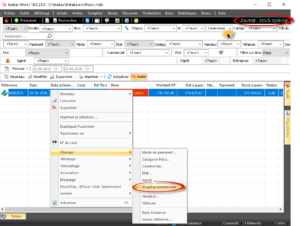Guide de démarrage – Tiers spéciaux
27
Juin
Dans la gestion commerciale, il arrive que l’on ait besoin d’utiliser des clients ou des fournisseurs à usage interne et qui ne sont donc pas amenés à apparaitre dans les factures, BLs, ces tiers sont appelés dans le logiciel des Tiers spéciaux.
Un exemple simple illustrant le besoin est par exemple les objets voués à la casse.
Pour créer un tiers dit spécial il suffit de cocher la case Spécial.
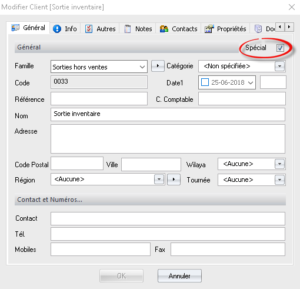
Dans l’exemple ci-dessus par exemple le client spécial Sortie Inventaire va être utilisé pour répertorier les produits volés ou disparus.
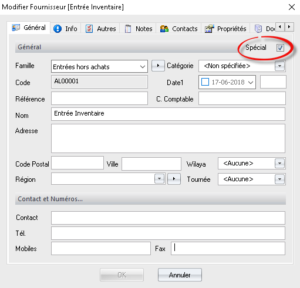
Dans le cas où un produit est trouvé par exemple dans lors de l’inventaire et qui n’a pas été recensé dans le stock, il peut être associé au tiers Entrée Inventaire.
Un tiers spécial ne peut donc pas apparaitre sur les BL, factures mais sur les bons de sortie alors qu’au contraire les tiers normaux ou commerciaux ne peuvent apparaitre sur les bons de sortie.
Dans le formulaire des clients et des fournisseurs, vous trouverez un filtre pour lister les tiers spéciaux et les tiers commerciaux.
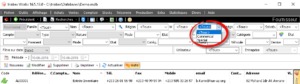
Vous trouverez le filtre pour le type de tiers au niveau du journal de stocks.
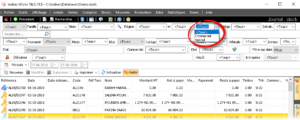
Dans le cas où par erreur vous avez oublié de mentionner un tiers comme étant spécial (ou inversement), il est toujours possible de reconvertir les pièces spéciales ou commerciales respectivement. Pour faire cela, il suffit de sélectionner les pièces puis dans le menu contextuel puis de cliquer sur Changer >en pièce spéciale (ou en pièce commerciale selon le cas).
Ainsi par exemple pour rendre une pièce commerciale qui a été mise en spéciale par erreur, procédez aux étapes suivantes :
- Rendez-vous dans le journal spécial
- Filtrer le type de pièce pour obtenir les pièces commerciales
- Dans le menu contextuel, cliquez sur Changer > en pièce commerciale.